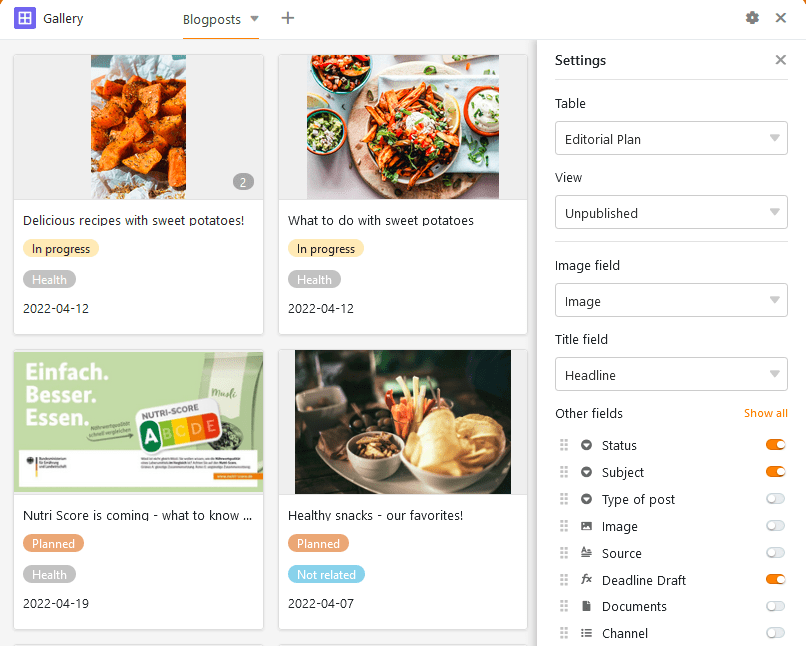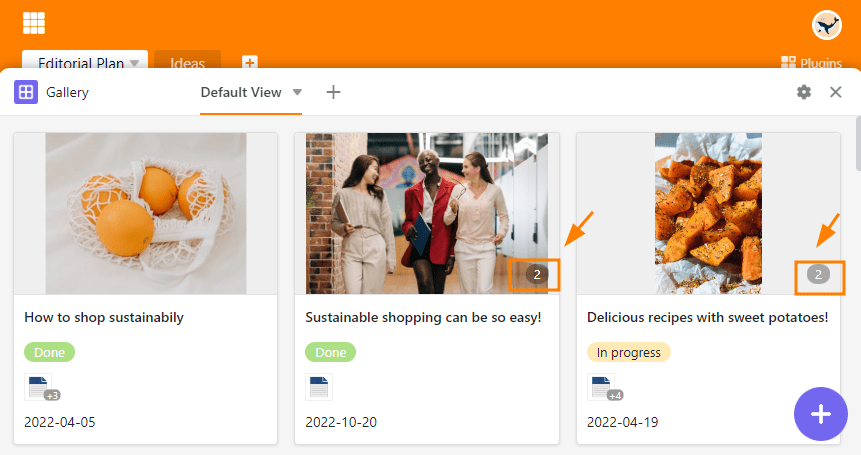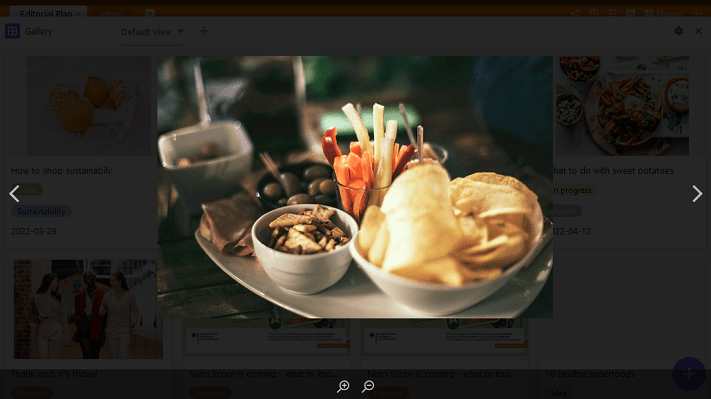Das Galerie-Plugin eignet sich besonders gut, um bebilderte Datensätze darzustellen, da es sich in erster Linie auf die Inhalte einer Bild-Spalte bezieht.
Während die Bilder in der Tabellen-Ansicht als Miniatur dargestellt werden und nur einzeln durch Klicken vergrößert werden können, ermöglicht Ihnen das Galerie-Plugin, sich dank der größeren Vorschaubilder einen lebendigen Überblick über alle Datensätze zu verschaffen. Dabei fasst das Galerie-Plugin alle Bilder einer Zeile in einem Album zusammen.
So richten Sie das Galerie-Plugin ein
Um das Galerie-Plugin verwenden zu können, müssen Sie dieses zunächst in Ihrer Base aktivieren.
Daraufhin legen Sie in den Einstellungen fest, für welche Tabellenansicht Sie eine Galerie erstellen möchten und aus welcher Bild-Spalte die Bilder stammen sollen. Geben Sie bei Titel die Spalte an, deren Einträge Sie als Albumtitel verwenden möchten.
Informationen ein- und ausblenden
In den Galerie-Einstellungen, die Sie über das Zahnrad-Symbol erreichen, können Sie durch Ein- und Ausblenden von Spalten mehr oder weniger Informationen anzeigen lassen. Aktivieren Sie die Regler der jeweiligen Spalten (z. B. Dokumente, Status und Datum), um mehr Informationen aus der Tabelle in der Galerie angezeigt zu bekommen.
Mehrere Bilder in einer Zeile
Die Anzahl der Bilder pro Album bzw. Zeile wird in der Galerie mit einer grau hinterlegten Nummer angezeigt. Logischerweise wird die Zahl erst eingeblendet, wenn mehr als ein Bild in einem Album vorhanden ist.
Durch einen Klick auf das Vorschaubild öffnen Sie das Album im Vollbildmodus, in dem Sie die Bilder mithilfe der Lupen vergrößern und verkleinern sowie mithilfe der Pfeile zwischen den Bildern wechseln können.